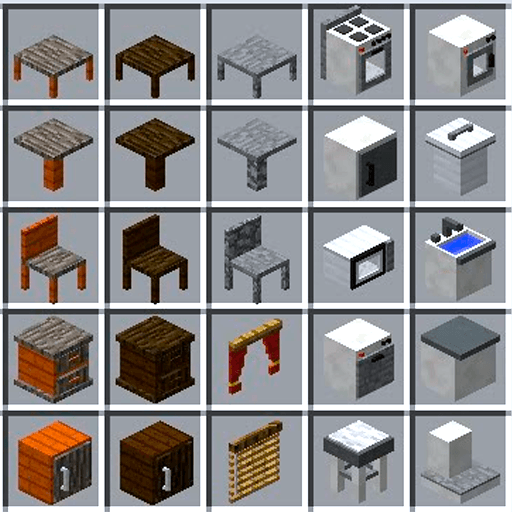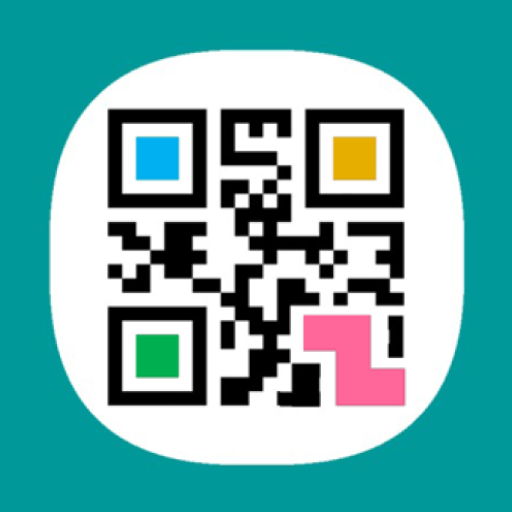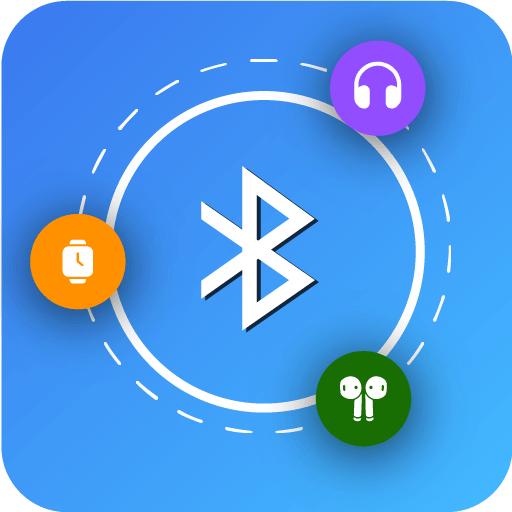DevDebのネットワーク切り替え通知を使うよりいいことがありますか?BlueStacksを使って、PCやMacの大画面でその違いを体験してください。
アプリについて
ネットワーク切り替え通知は、Wi-Fiおよびモバイルネットワークの接続が変更されたときに、リアルタイムで通知を受け取れるツールです。接続が切り替わるたびに通知バーにメッセージが表示され、設定によっては音やバイブレーションでもお知らせします。このアプリでどんなネットワーク状況も把握できます!
アプリの機能
リアルタイム通知
– ネットワークが切り替わるたびに即座に通知バーにメッセージ表示。誰もが瞬時に状況を把握できます。
カスタム通知設定
– 音とバイブレーションによる通知を端末の設定に応じてカスタマイズ可能。お好みに合わせて調整できます。
シンプルなUI
– 使いやすいデザインで、設定や操作がとても簡単。誰でもすぐに使えるような構造です。
お手軽にデスクトップで
– BlueStacksを使用することで、ノートPCやデスクトップでも快適に使えます。すべてのネットワーク変化を見逃さない!
BlueStacksは、あなたのアプリを大画面で、シームレスに、簡単に実現します。